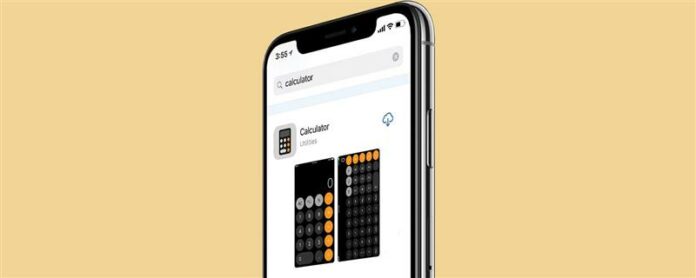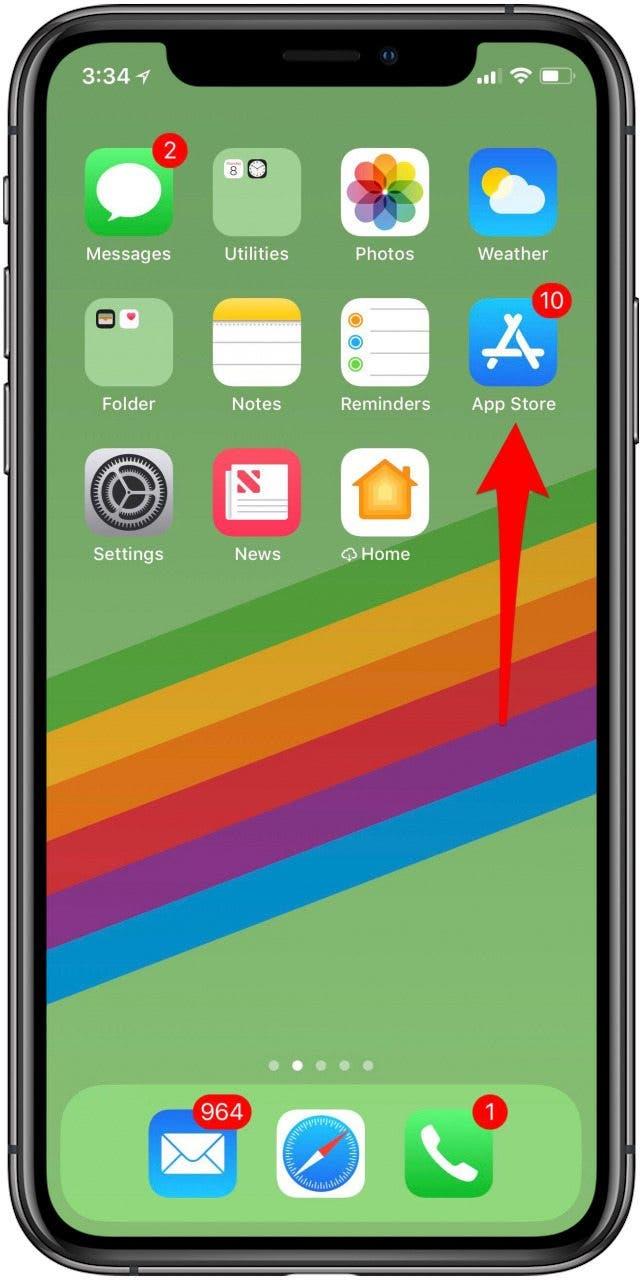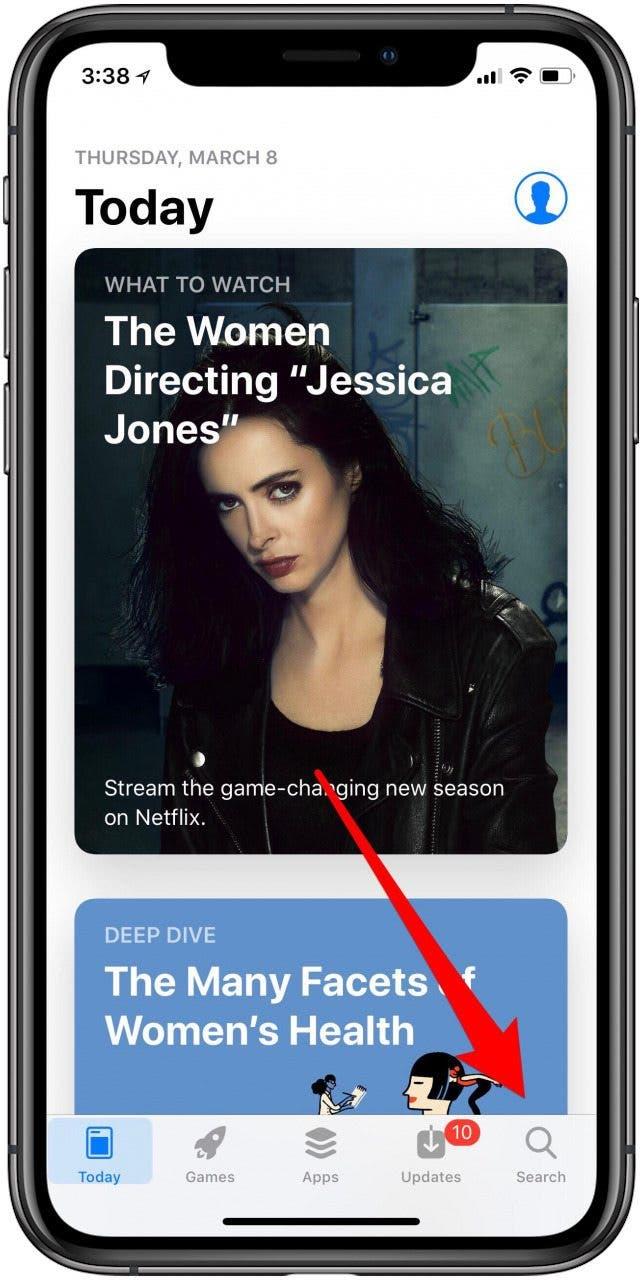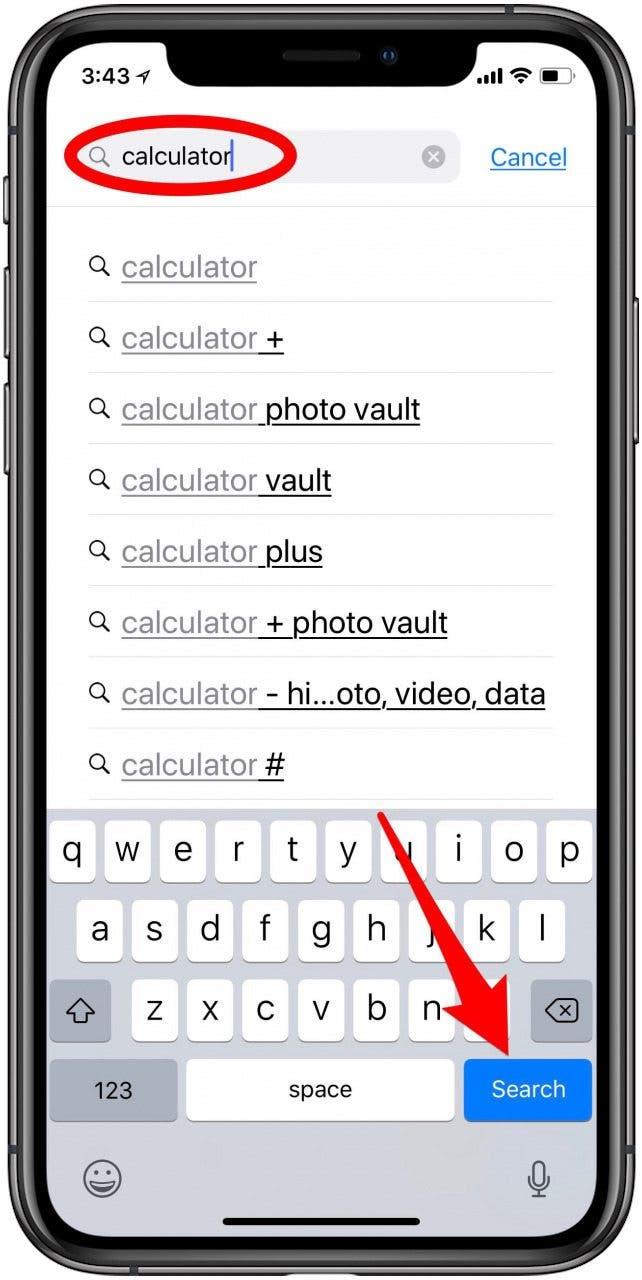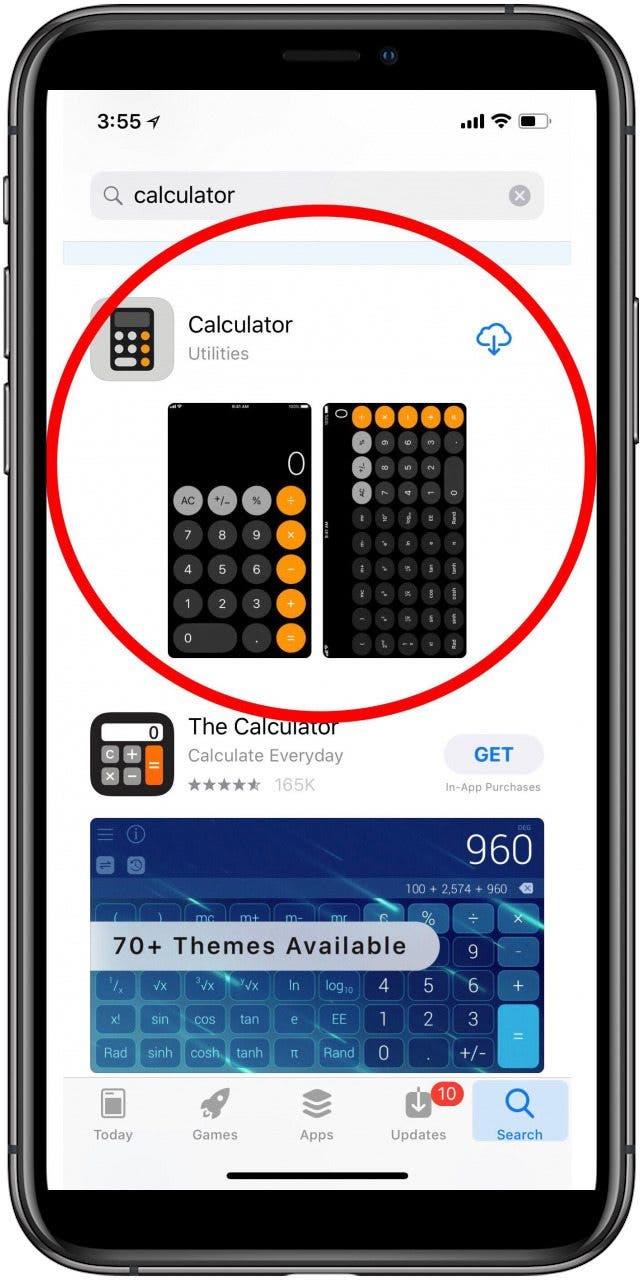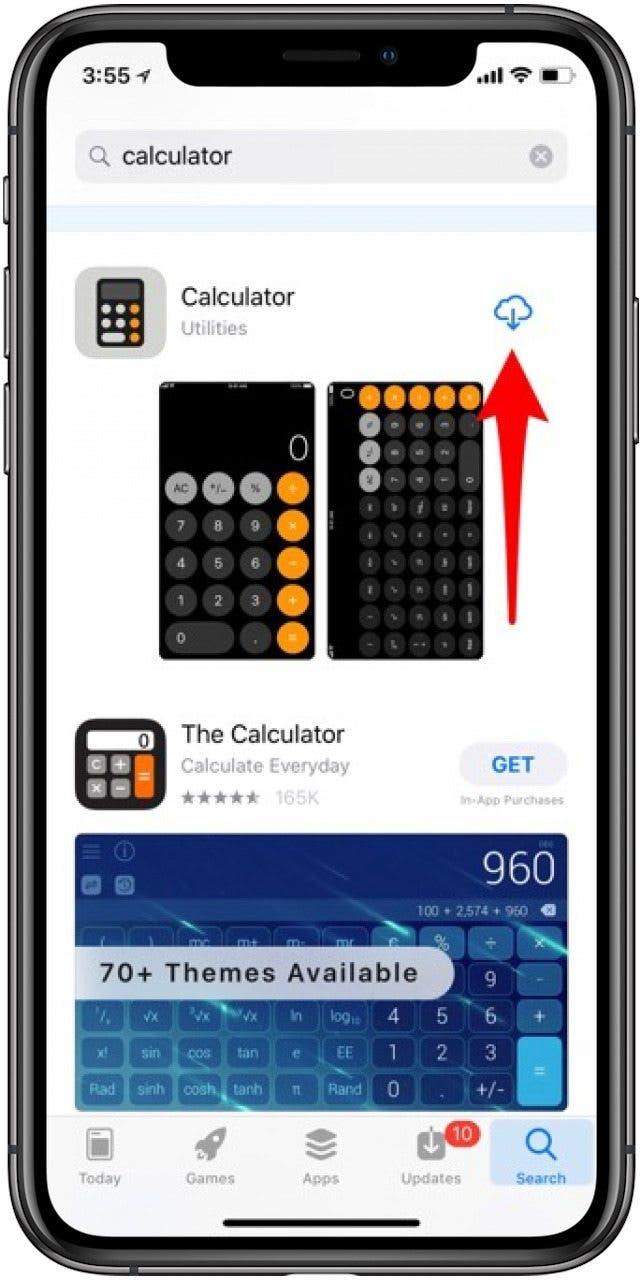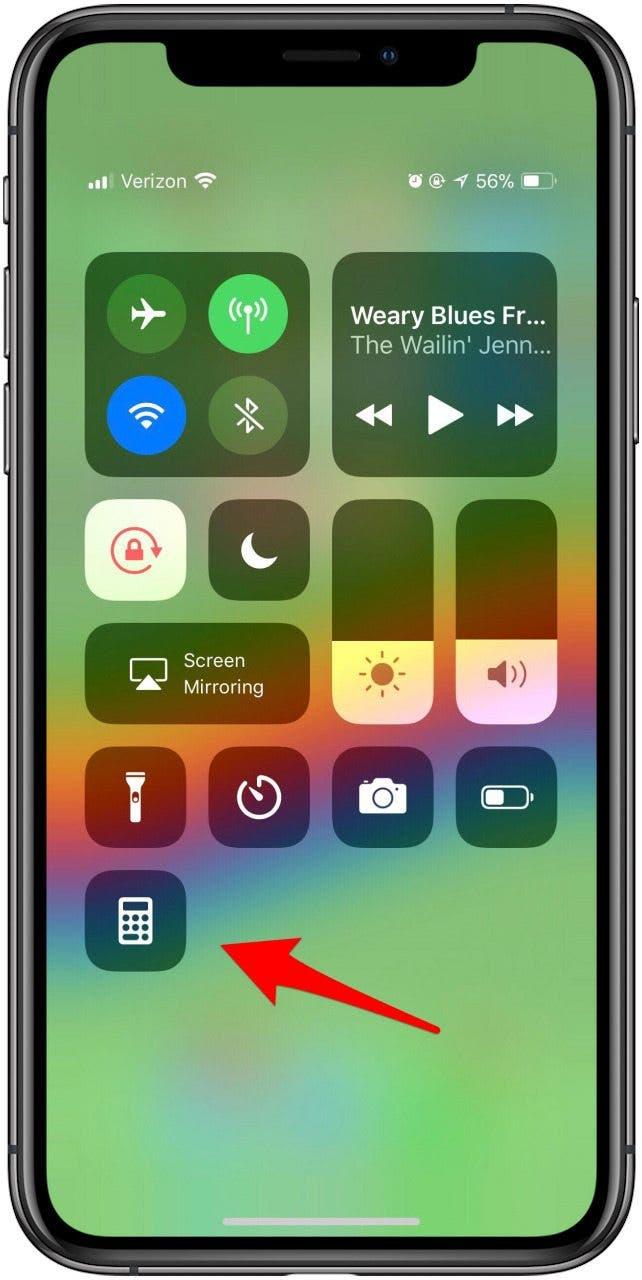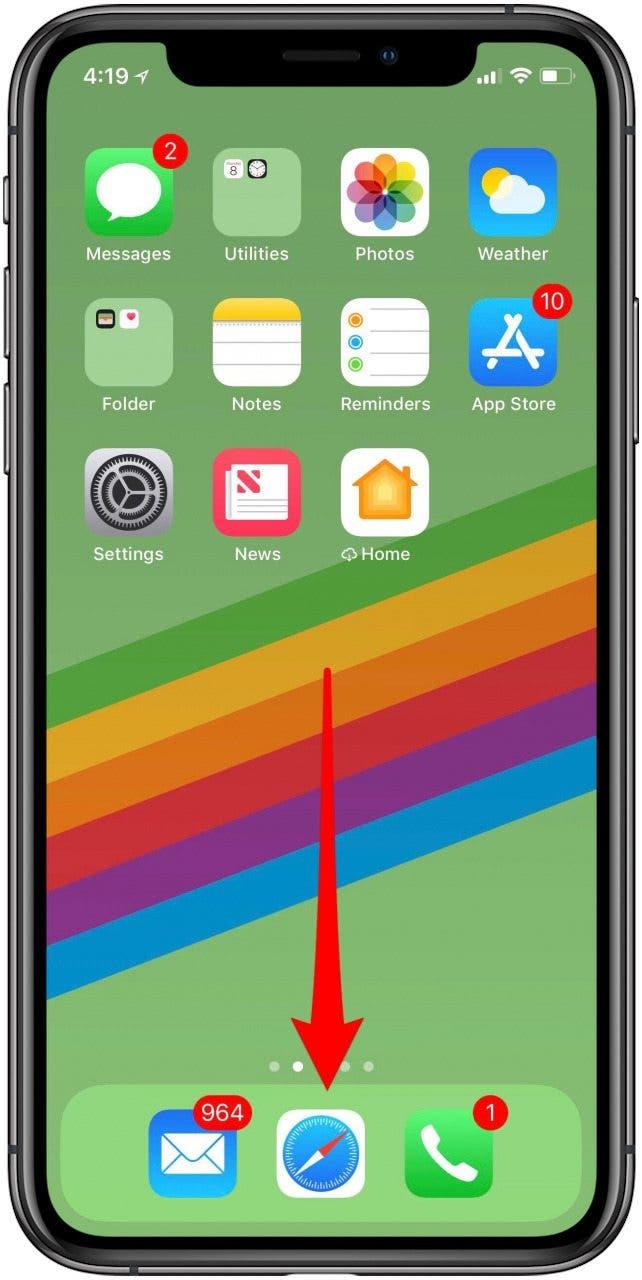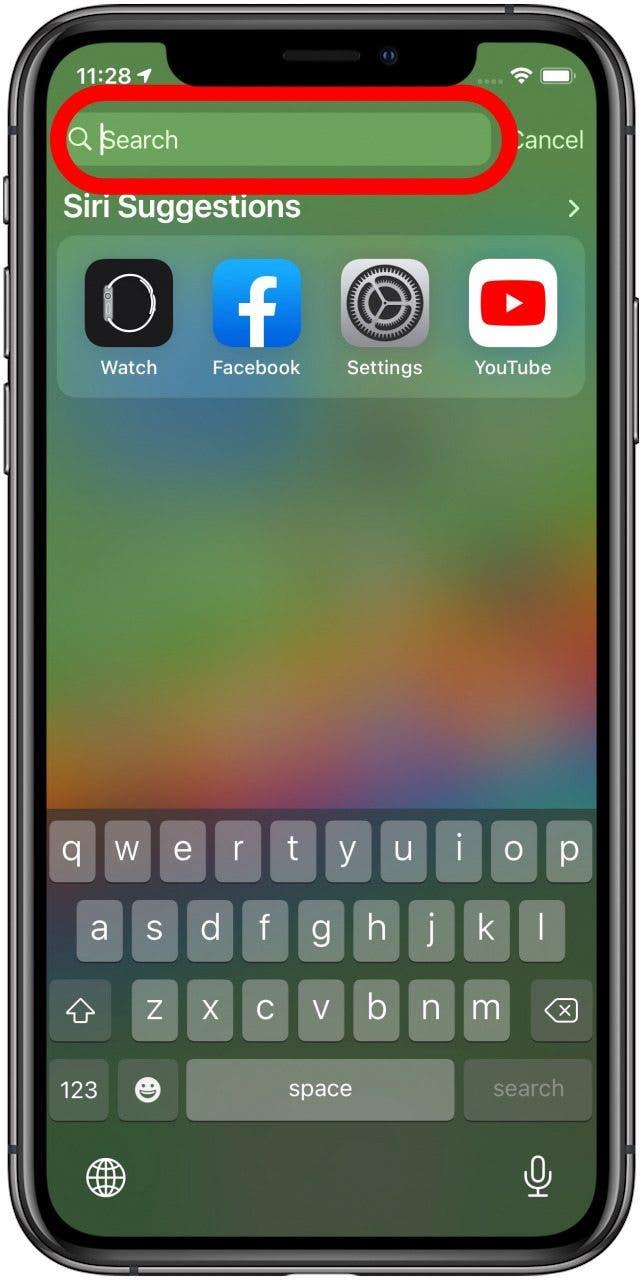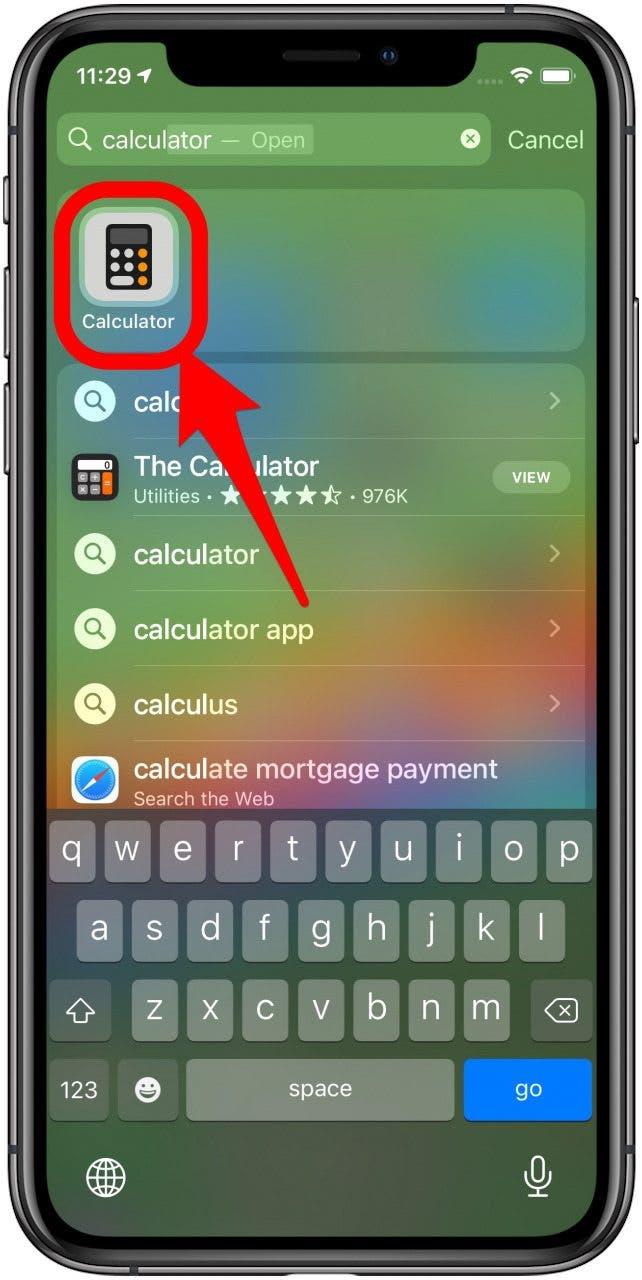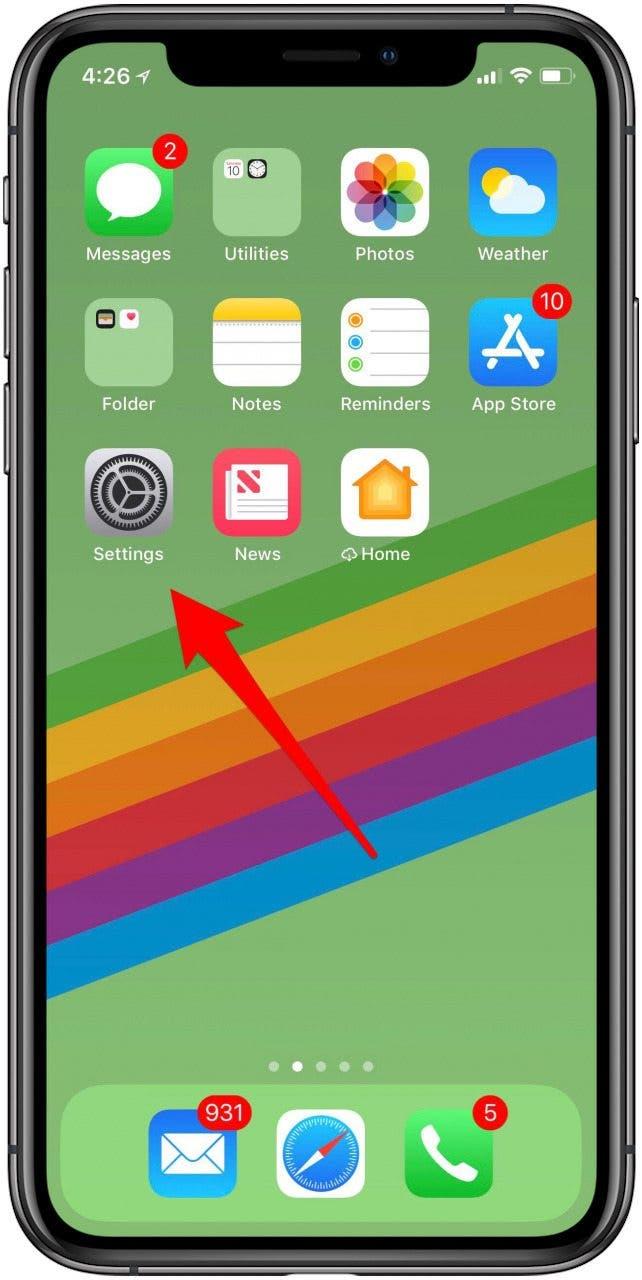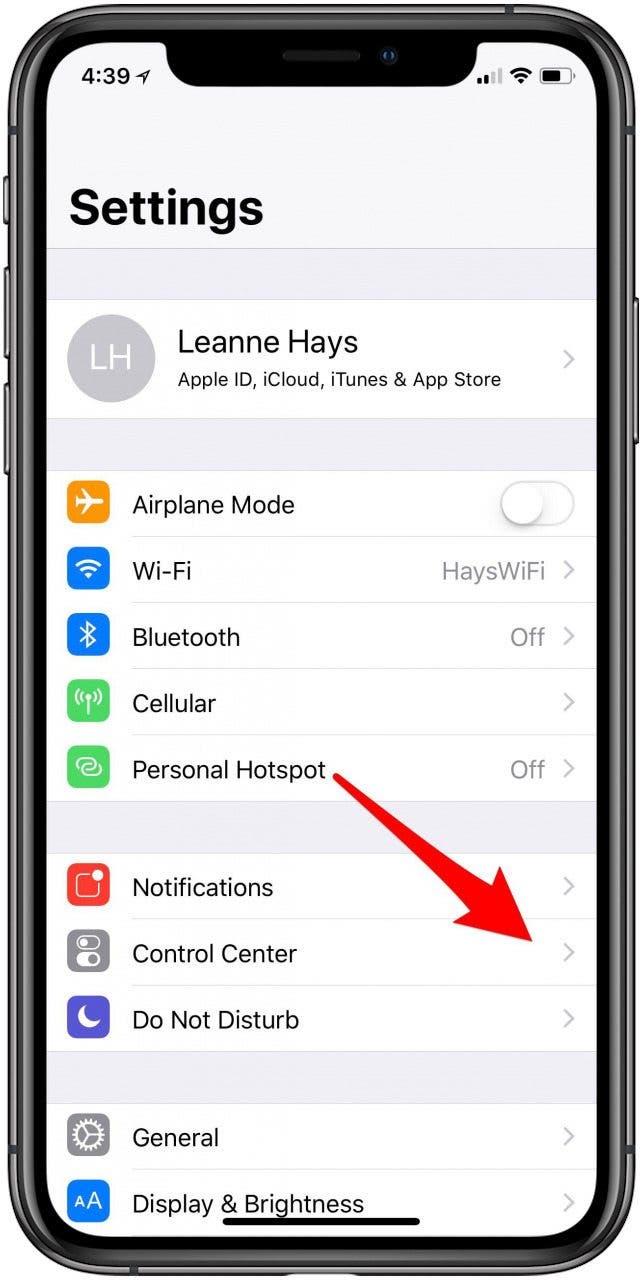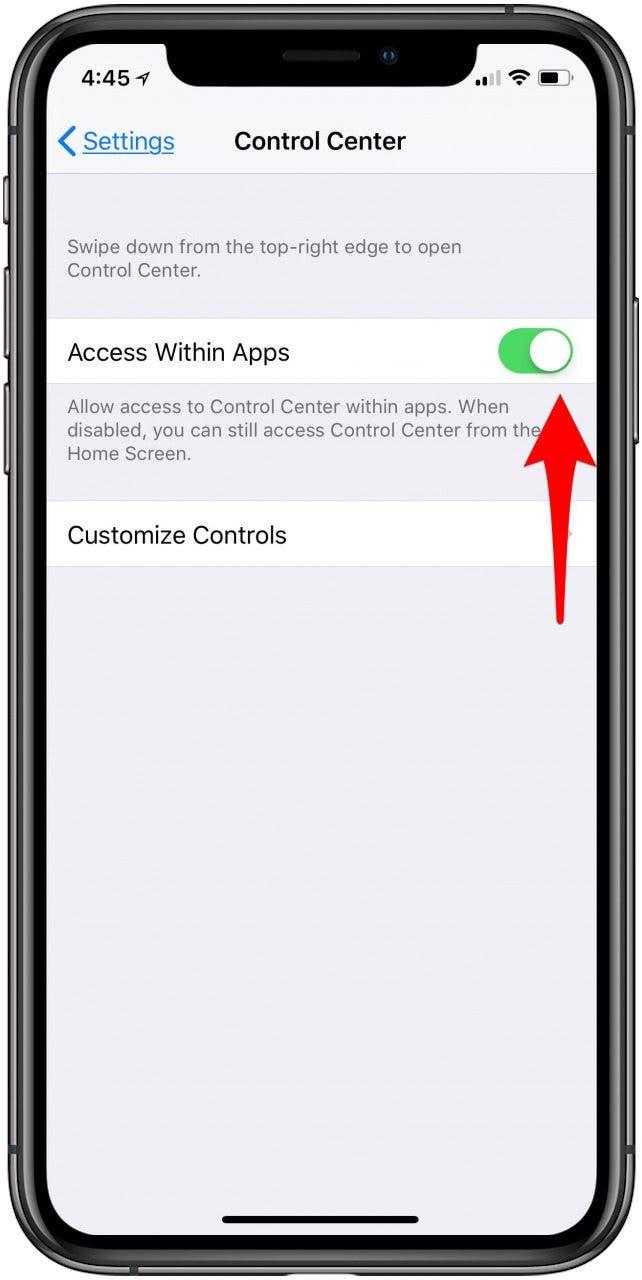Om din iPhone eller iPad Calculator-app har försvunnit från din startsida eller kontrollcenter, inte panik; Vi visar dig hur du får kalkylatorappen tillbaka. Först och främst, konstigt som det låter, kommer iPad inte med en inbyggd kalkylator app (men vi visar dig en lösning!). Medan iPhone har en, som börjar med iOS 10, gav Apple användarna möjlighet att ta bort Apple Stock Apps från sina hemskärmar. När funktionen först blev tillgänglig började jag radera varje Apple-appapp som jag inte använde. I den processen tog jag bort min gratis kalkylatorapp, vilket inte insåg att det också skulle försvinna från mitt kontrollcenter. En vecka senare, när jag behövde använda en räknare, swiped jag ner för att öppna kontrollcentret, och kalkylatorn hade försvunnit! Jag panikade, «Hur kunde Apple ta bort räknaren?» «Visa mig min räknare!» «Var är min räknare?» När jag mailade informerade Apple mig om att om jag raderade kalkylatorappen, skulle det också försvinna från mitt kontrollcenter, vilket ledde mig att se ut som en buffoon. Detta lämnade mig dubbelt förvirrad och förrådde när jag gick igenom samma panik på min iPad, bara för att upptäcka att den här gången jag inte hade raderat det, tillade Apple aldrig en. Har en liknande instans hände med dig? Om räknaren på din iPhone eller iPad har försvunnit från Control Center, eller du kan inte hitta den alls, här är vad du ska göra. Också om du är en frekvent användare av kalkylatorappen kan du njuta av att lära dig att använda Vetenskaplig kalkylator på din iPhone !
relaterade: Så här använder du din iPhone’s Scientific Calculator < / a>
Vad finns i den här artikeln:
- iPad Calculator: Visa mig min räknare!
- iPhone Calculator: Var gick min räknare?
- Så här får du tillbaka kalkylatorappen som saknas från Control Center på iPhone
- Anpassa kontrollcentret
- Hur snabbt hitta appar som räknare på iPhone
- iPhone Control Center Gone?
iPad Calculator: Visa mig min räknare!
Det är vildt att även iPad har iPad inte en inbyggd kalkylatorapp. Om du vill ha en kalkylator på din iPad eller i iPads kontrollcenter måste du ladda ner en tredje part-app från App Store. Vi rekommenderar Pcalc Lite , en bra gratis kalkylator app med en ren design och bara rätt mängd funktioner. Medan tredjepartsapplikationer som PCALC Lite inte kan lägga till kontroller i ditt Control Center, kan de istället lägga till widgets till idag. Med PCALC Lite-widgeten kan du snabbt och enkelt komma åt kalkylatorns egenskaper, i en enkel svep. När du har installerat PCALC Lite kan du lära dig Så här installerar du en widget I dagens syn och peka på din iPad-startskärm .
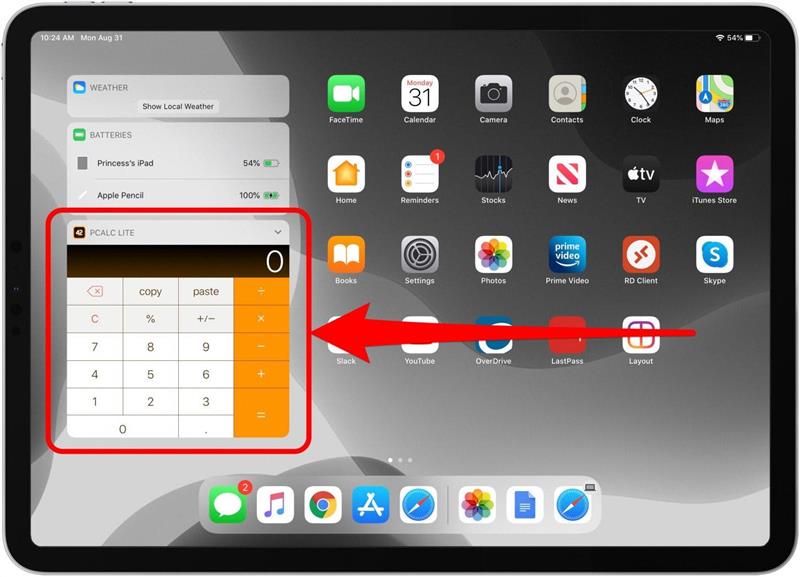
iPhone Calculator: Var gick min räknare?
När min räknare gick saknas från mitt kontrollcenter antog jag omedelbart att Apple försökte göra något «modigt» i linje med att ta bort hörlursuttaget. Lyckligtvis inte. Men om du gick lite överbord raderar alla Apple-aktieapplikationer som jag gjorde, kanske du har raderat kalkylatorappen, vilket också kommer att orsaka att den försvinner från kontrollcentret. Tyvärr kan du inte ta bort kalkylatorappen från din iPhone och fortfarande visas i ditt kontrollcenter.
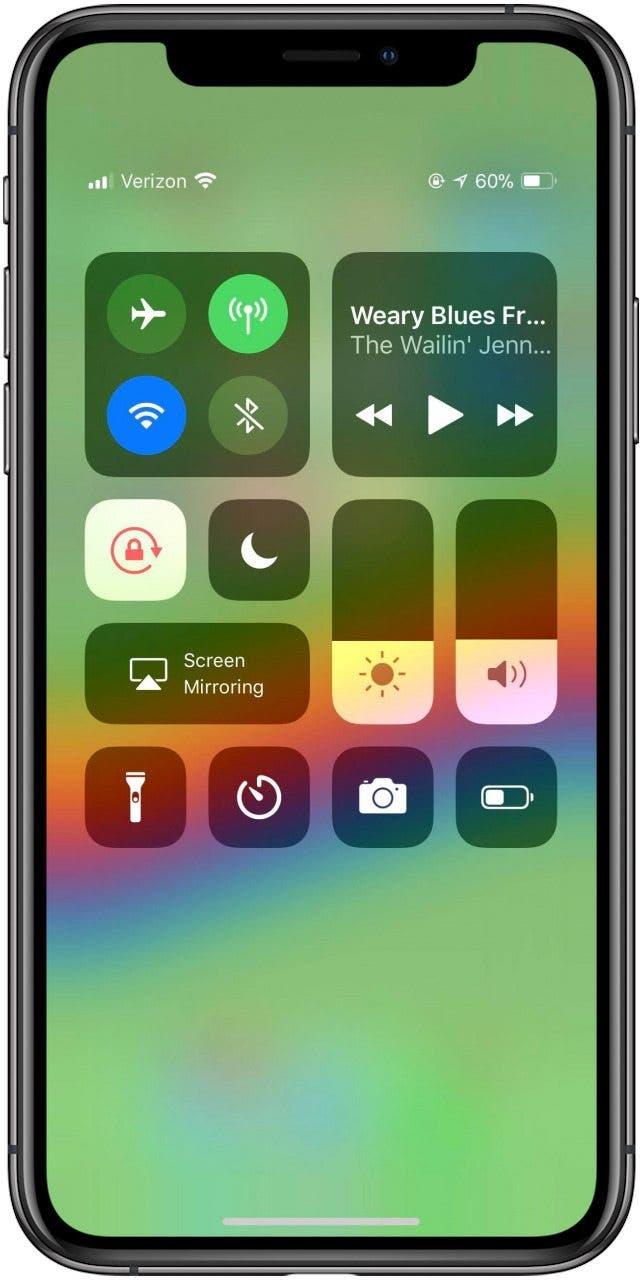
Hur får du tillbaka kalkylatorappen saknas från Control Center på iPhone
Allt du behöver göra är att installera om den saknade kalkylatorappen för att den ska kunna återuppta i kontrollcentret. Att göra detta:
- Öppna App Store .
- Tryck på söka ikonen längst ner till höger.


- Skriv kalkylator i sökfältet, tryck sedan på searc h.
- Kalkylatorn du vill ska säga räknare med verktyg under i mindre text och en appikon som ser ut som den på bilden nedan.


- Tryck på Cloud-ikonen för att installera om kalkylatorappen.
- Om din iPhone har en hemknapp, svep upp till längst ner på din iPhone-skärm för att öppna kontrollcentret. Om din iPhone inte har en hemknapp, svep ner från det övre högra hörnet.
- Kalkylatorn kommer att vara tillbaka på sin egen plats.


Nu när din älskade kalkylator är tillbaka, kan du gömma den i en mapp på din hemskärm om du vill hålla den ur sikte och ur sinnet. Om du någonsin behöver hitta den på startskärmen istället för kontrollcentret, använd nästa tips för att enkelt hitta kalkylatorappen.
Anpassa kontrollcentret
En annan möjlighet är att du av misstag tog bort räknaren medan du anpassar ditt kontrollcenter. Om så är fallet är det lätt fixat; Följ den här länken för att lära dig hur man Lägg till och subtrahera apps från ditt Control Center. Läs också hur man använder Control Center för att justera volymen på din iPhone eller iPad.
Hur snabbt hitta appar som kalkylator på iPhone
Ibland har våra appar inte försvunnit. De gömmer sig bara. Det är lätt att förlora spår av dina appar, och innan du vet det, är den du behöver begravd djupt i en iPhone-mapp. Oavsett om du letar efter den försvinnande kalkylatorappen eller en annan app kan du använda sökningen för att snabbt hitta appar utan att behöva bläddra igenom dina hemskärmar eller titta igenom mappar. Att göra detta:
- Från vilken startsida som helst på iPhone, svep ner från mitten.
- Ett sökfält visas med nyligen öppnade appar.


- Sök efter den app du letar efter; I det här fallet, kalkylatorappen.

Om appen du söker är på din iPhone, visas den när du söker efter det med namn.
iPhone Control Center gått?
Vissa iPhone-användare har nyligen blivit förvirrade om kontrollcentret som försvinner på iPhone. Jag lovar att det fortfarande finns där-iPhone Control Center är inte borta. Det som troligtvis hände är att dina inställningar på något sätt ändrades (eventuellt efter en IOS-uppdatering) som gör det så att du inte kan komma åt Control Center från dina appar. Du borde dock fortfarande komma åt kontrollcentret från din startsida på din iPhone. Om du inte kan komma åt kontrollcentret, även på startskärmen, kontakta Apple-stöd – det är troligt en bugg av något slag. Du kan dock enkelt tillåta Control Center att öppna inifrån apps genom att ändra en inställning på din iPhone. Att göra detta:
- Öppna appen .
- Tryck på Control Center .


- Växla på åtkomst inom appar för att tillåta att Control Center öppnas från de appar du använder.

Med det här aktivt bör du kunna öppna kontrollcentret när som helst och från vilken plats som helst på din iPhone.
Top Image Credit: Jeramey Lende / Shutterstock